
Vždy jsem říkal a vždy budu tvrdit, že to, co společnost WhatsApp udělala, aby přinesla svou aplikaci do počítačů, je bota. Myslím, že ano, protože všichni vývojáři, kteří chtěli vzít svou aplikaci na desktopové systémy, si vedli dobře a spustili nativního klienta synchronizovaného se zbytkem instancí, které mohou být na tabletu nebo smartphonu (všechny běží současně). V každém případě vývojáři, kteří stojí za nejpoužívanější aplikací pro zasílání zpráv na světě, nám dali k dispozici tzv WhatsApp Web.
Ale co je WhatsApp Web? Dalo by se říci, že návrh WhatsApp je odraz toho, co se děje na našem mobilním zařízení. Přístupem na web služby nebo kompatibilní aplikaci můžeme propojit instanci našeho telefonu s webovým prohlížečem, který bude takřka oknem, které ukazuje, co se děje v WhatsApp našeho mobilu.
Má to nějakou výhodu oproti tomu, co dělají jiné aplikace? No, nic mi nenapadá. Naopak: musíme být opatrní, protože můžeme zapomenout, že jsme připojeni k našemu mobilnímu datovému plánu a posíláme velké fotografie a videa. V každém případě se nám to víceméně líbí, v tomto článku vysvětlíme, jak to funguje WhatsApp Web na Macu.
Prohlížeče kompatibilní s WhatsApp Web
V tomto bodě dále vysvětlím, v čem Prohlížeče Mac, na kterých bude fungovat WhatsApp Web (a už nikdy nebudu nesouhlasit s tím, jak věci udělali). Abychom mohli tento nástroj používat, budeme muset použít jeden z následujících webových prohlížečů:
- Google Chrome.
- Mozilla Firefox.
- Safari
- Opera
- Microsoft Edge.
WhatsApp doporučuje, abychom používali nejnovější verzi každého z výše uvedených prohlížečů. Na druhou stranu bychom neměli být znepokojeni, pokud nepoužijeme žádný ze seznamu, protože mnoho z nich existuje na jejich základě. Například právě teď píšu od Vivaldiho, nového prohlížeče od bývalého generálního ředitele Opery, který je založen na Chromiu (ten zase na Chromu) a funguje bez problémů.
Jak používat WhatsApp Web na Macu
Používání WhatsApp Web je velmi jednoduché. Budeme muset udělat pouze následující:
- Logicky bude prvním krokem otevření prohlížeče (nebo aplikace, jak vysvětlíme v dalším bodě), pokud jej nemáme otevřený.
- Dále přejdeme na stránku whatsapp.com, kde uvidíme QR kód.
- QR kód, který uvidíme, musíme naskenovat pomocí našeho mobilního zařízení, takže vezmeme náš smartphone a otevřete WhatsApp.
- V WhatsApp (pro iOS) musíme jít do Nastavení / WhatsApp Web. Jakmile se dotkneme možnosti, uvidíme rozhraní, které nám umožní naskenovat QR kód.
- Nakonec se musíme zaměřit na QR kód a po propojení můžeme náš smartphone uložit.
První věc, kterou uvidíme, bude obrázek, jako je ten v následujícím snímku:
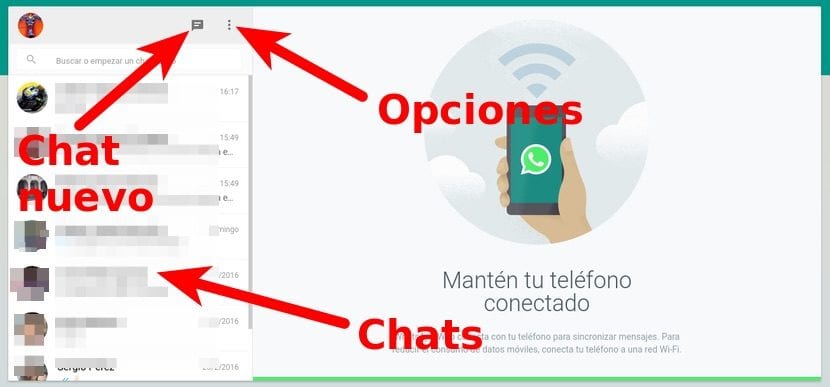
Kliknutím na otevřený chat, jak by to mohlo být jinak, vstoupíme do tohoto chatu a uvidíme všechny zprávy, které stále máme v mobilu, včetně fotografií, videí, hlasových poznámek atd. Pokud chceme otevřít nový chat, stačí se dotknout ikony «bubliny» (text). Protože náš prohlížeč je propojen s naším smartphonem a náš smartphone je propojen s naší agendou, můžeme zahájit nový chat s kterýmkoli z našich kontaktů, kteří používají WhatsApp. Pokud chceme poslat soubor, prostě musíme pojďme přetáhnout do okna chatu.
K dispozici je také tlačítko s možnostmi. Toto tlačítko je tlačítko se třemi svislými body a odkud můžeme:
- Vytvořte novou skupinu.
- Vstupte do našeho profilu a stavu.
- Přístup k oznámení prohlížeče.
- Zobrazit blokované kontakty.
- Zobrazit archivované chaty.
- Získejte přístup k nápovědě.
- Odhlásit se.
Má vše, co bychom rádi viděli ve zcela nezávislé aplikaci z našeho mobilu. Škoda, že to musíme propojit s mobilem.
Aplikace pro použití WhatsApp na Macu
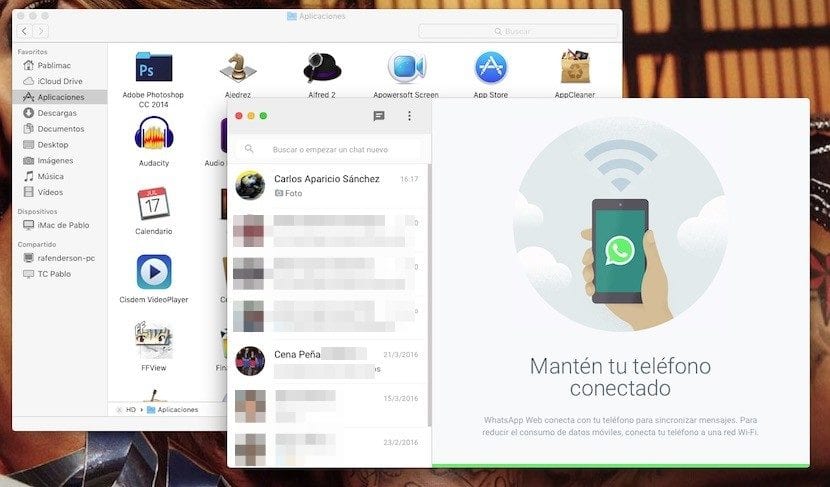
Pokud se zdá, že v závislosti na mobilním zařízení je zátěž záviset ano nebo ano také na prohlížeči, existují aplikace pro Mac, s nimiž se můžeme připojit k WhatsApp Web. Hlavní výhodou používání aplikace a nikoli prohlížeče je, že aplikace je méně těžká a že oznámení mají tendenci fungovat lépe. V závislosti na prohlížeči a pokud máme na pozadí webovou kartu WhatsApp, můžeme obdržet oznámení ve špatnou dobu, což v nejlepším případě zní na našem mobilním telefonu dříve než na našem počítači.
O tomto typu aplikace se dá říci jen velmi málo. Všechny ty, které jsem vyzkoušel, jsou přesně stejné jako web této služby WhatsApp, s tím rozdílem, že vše uvidíme v samostatném okně, které můžeme libovolně změnit. To nejlepší, co jsem zkoušel, více za to, že jsem svobodný, než za cokoli jiného, je Pokec (dostupný z ZDE).
Nepochybně, Pokec es nejbližší věc, kterou najdeme k instalaci WhatsApp na Mac.
Rozšíření prohlížeče pro použití WhatsApp
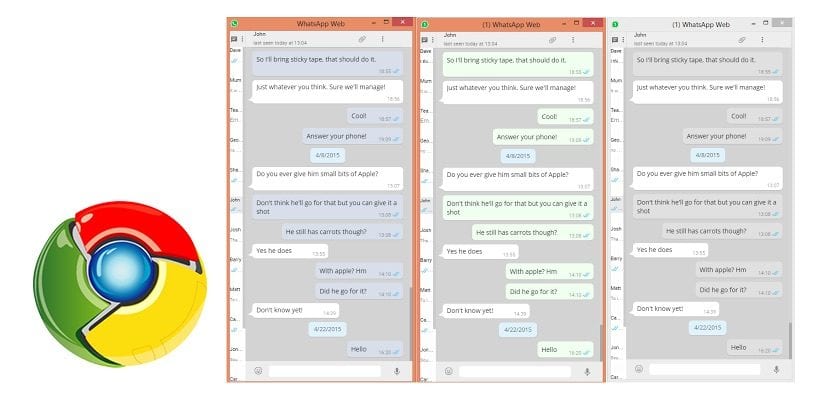
V polovině cesty mezi použitím webového prohlížeče a aplikace je instalace rozšíření do prohlížeče. Je pravda, že je mnohem blíže první možnosti než druhé, ale je mnohem pohodlnější. Existují některá rozšíření, která dokonce zobrazují počet zpráv na jejich ikoně, ale žádná (alespoň v oficiální sekci) pro Safari neexistuje.
Pro Firefox jsem vyzkoušel a měl jsem rád WhatsApp Desktop. Pro Chrome je jedním z nejlépe hodnocených a nejlépe vypadajících WhatsApp Compact, ale je to rozšíření, které jsem osobně nevyzkoušel (Google Chrome jsem dlouho nepoužíval).
Závěr: stojí za to nainstalovat WhatsApp na Mac?
Jak jsem řekl na začátku tohoto příspěvku, neschvaluji způsob, jakým společnost WhatsApp udělala věci, ale je lepší mít webový nástroj, než používat mobilní telefon ke komunikaci s našimi kontakty. Na druhou stranu se zdá, že nás problém bude vždy doprovázet, protože WhatsApp používá zastaralý protokol. I když mohou aplikaci vždy přepsat z 0.
Bude někdy aplikace pro instalaci WhatsApp na Mac nativně?
Stáhněte si aplikaci Franz a máte WhatsApp a další !!
Používám to 3 měsíce, je to skvělé
Používám FreeChat pro WhatsApp je to lepší !!
Mám Mac OS 10.6… Existuje alternativa pro tuto verzi? dík